CREATED:镜像创建时间。
- SIZE: 镜像大小。
4、删除本地镜像
使用docker rmi命令即可删除指定镜像
# docker rmi tomcat:7
容器相关命令
1、新建并启动容器
使用以下docker run命令即可新建并启动一个容器,该命令是最常用的命令,它有很多选项,下面将列举一些常用的选项。
-d选项:表示后台运行
-p选项:指定端口映射,
-- hostPort:containerPort
# docker run -d -p 8080:8080 tomcat:7
这样就能启动一个 tomcat 容器。在本例中,为docker run添加了两个参数,含义如下:
-d 后台运行
-p 宿主机端口:容器端口
这里是把 容器的8080 端口映射到 虚拟机的8080端口,通过虚拟机自带的浏览器 访问 127.0.0.1:8080 或者 物理机访问 虚拟机的ip:8080 (192.168.126.128:8080)也可以访问,都是一个意思。
访问http://Docker宿主机 IP:8080/,将会看到tomcat的主界面如下:
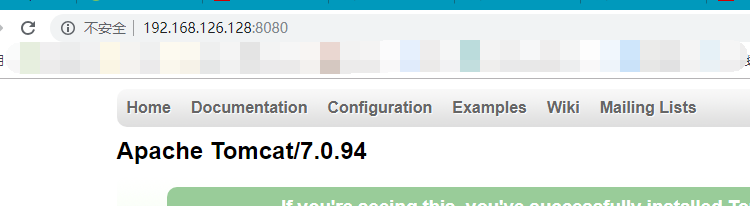
需要注意的是,使用docker run命令创建容器时,会先检查本地是否存在指定镜像。如果本地不存在该名称的镜像, Docker就会自动从Docker Hub下载镜像并启动一个 Docker容器。
2、列出容器
用docker ps命令即可列出 正在运行中的容器
# docker ps

如需列出所有容器(包括已停止的容器),可使用-a参数。该列表包含了7列,含义如下

- CONTAINER_ID:表示容器 ID。
- IMAGE:表示镜像名称。
- COMMAND:表示启动容器时运行的命令。
- CREATED:表示容器的创建时间。
- STATUS:表示容器运行的状态。UP表示运行中, Exited表示已停止。
- PORTS:表示容器对外的端口号。
- NAMES:表示容器名称。该名称默认由 Docker自动生成,也可使用 docker run命令的--name选项自行指定。
3、停止容器
使用 docker stop命令,即可停止容器
# docker stop 4dbf26d1624d
其中 4dbf26d1624d 是容器 ID,当然也可使用 docker stop容器名称来停止指定容器

4、启动已停止的容器
使用docker run命令,即可新建并启动一个容器。对于已停止的容器,可使用 docker start命令来启动
# docker start 4dbf26d1624d

5、查看容器日志
# docker container logs 4dbf26d1624d
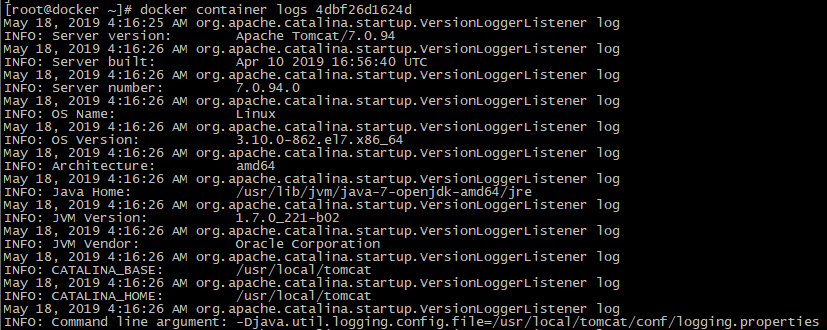
6、进入容器
使用docker exec命令用于进入一个正在运行的docker容器。如果docker run命令运行容器的时候,没有使用-it参数,就要用这个命令进入容器。一旦进入了容器,就可以在容器的 Shell 执行命令了
# docker exec -it 4dbf26d1624d /bin/bash
退出容器
# exit

7、删除容器
使用docker rm命令即可删除指定容器
# docker rm 4dbf26d1624d
该命令只能删除已停止的容器,如需删除正在运行的容器,可使用-f参数
Docker虚拟化原理

传统虚拟化和容器技术结构比较:
传统虚拟化技术是在硬件层面实现虚拟化,增加了系统调用链路的环节,有性能损耗;
容器虚拟化技术以共享Kernel的方式实现,几乎没有性能损耗。